笔记本win11截屏快捷键有什么 笔记本win11截屏快捷键是哪个键
更新时间:2024-01-24 14:01:57作者:jkai
在使用win11操作系统时,截屏功能是一个非常有用的工具,它可以帮助小伙伴们快速捕捉屏幕上的内容。然而,有些小伙伴可能不清楚win11操作系统中截屏的快捷键,那么笔记本win11截屏快捷键有什么呢?下面小编就教大家笔记本win11截屏快捷键是哪个键,快来一起看看吧。
具体方法
方法一:
1、直接按键盘上的pirintscreen(prt sc sysrq)
2、按一下就可以实现全屏截图了。
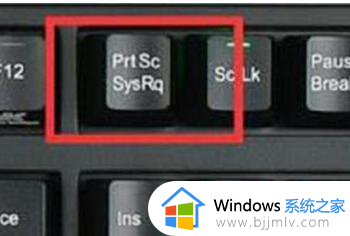
方法二:
1、按住win+shift+s,就可以实现截屏。
2、这是系统自带的截屏系统。
方法三:
1、直接按住ctrl+alt+a也可以实现截屏。
2、不过按住这个的时候要注意,和qq的热键会重叠。
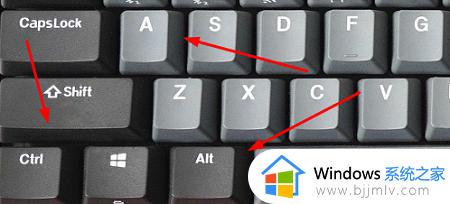
方法四:
在使用微信的时候我们也是可以直接使用alt+a进行截屏。

方法五:
1、首先点击开始菜单,然后找到其中的“设置”。
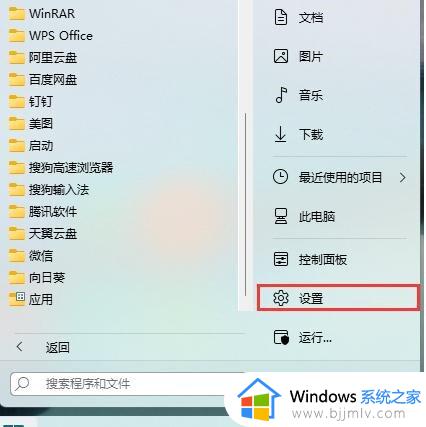
2、在设置界面中找到”游戏“并点击选择进入,游戏设置界面左侧中选择“游戏栏”,在游戏栏的右侧找到“进行屏幕截图”,然后就可以自定义屏幕截图快捷键了。
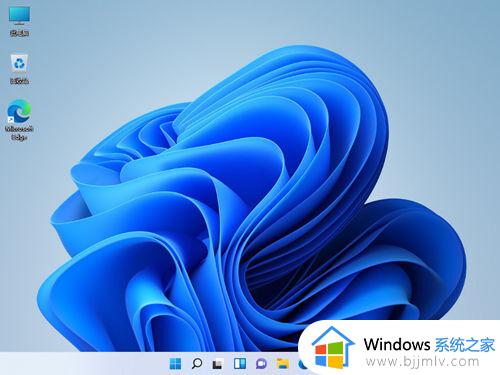
方法六:
qq、钉钉、微信等通讯工具的截图快捷键是ctrl+alt+a,浏览器的截图快捷键是ctrl+shift+x。
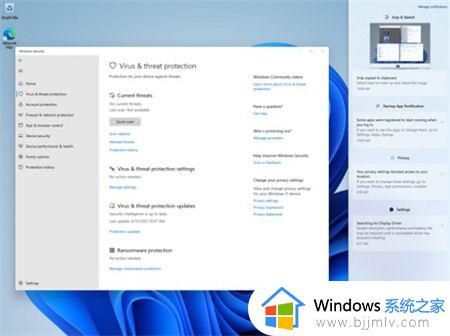
以上全部内容就是小编带给大家的笔记本win11截屏快捷键是哪个键详细内容分享啦,不知道怎么操作的小伙伴就快点跟着小编一起来看看吧,希望可以帮助到大家。
笔记本win11截屏快捷键有什么 笔记本win11截屏快捷键是哪个键相关教程
- 笔记本截图快捷键win11是什么 win11笔记本截图快捷键是哪个
- win11笔记本截图快捷键是哪个键 win11笔记本截屏快捷键是什么键
- 笔记本怎么截图快捷键win11 笔记本win11截图快捷键是什么
- 笔记本win11截图快捷键介绍 笔记本win11截图快捷键ctrl加什么
- windows11怎么截屏快捷键 笔记本windows11截屏快捷键教程
- 截图快捷键win11是什么 win11截屏快捷键是哪个键
- 电脑截屏是哪个快捷键win11 win11截屏快捷键是哪个键
- windows11屏幕截图快捷键是什么 win11截屏快捷键是哪个
- windows11快速截屏快捷键是什么 windows11截屏快捷键是哪个
- win11截屏快捷键ctrl加什么 win11截屏快捷键ctrl+alt+加什么键
- win11恢复出厂设置的教程 怎么把电脑恢复出厂设置win11
- win11控制面板打开方法 win11控制面板在哪里打开
- win11开机无法登录到你的账户怎么办 win11开机无法登录账号修复方案
- win11开机怎么跳过联网设置 如何跳过win11开机联网步骤
- 怎么把win11右键改成win10 win11右键菜单改回win10的步骤
- 怎么把win11任务栏变透明 win11系统底部任务栏透明设置方法
win11系统教程推荐
- 1 怎么把win11任务栏变透明 win11系统底部任务栏透明设置方法
- 2 win11开机时间不准怎么办 win11开机时间总是不对如何解决
- 3 windows 11如何关机 win11关机教程
- 4 win11更换字体样式设置方法 win11怎么更改字体样式
- 5 win11服务器管理器怎么打开 win11如何打开服务器管理器
- 6 0x00000040共享打印机win11怎么办 win11共享打印机错误0x00000040如何处理
- 7 win11桌面假死鼠标能动怎么办 win11桌面假死无响应鼠标能动怎么解决
- 8 win11录屏按钮是灰色的怎么办 win11录屏功能开始录制灰色解决方法
- 9 华硕电脑怎么分盘win11 win11华硕电脑分盘教程
- 10 win11开机任务栏卡死怎么办 win11开机任务栏卡住处理方法
win11系统推荐
- 1 番茄花园ghost win11 64位标准专业版下载v2024.07
- 2 深度技术ghost win11 64位中文免激活版下载v2024.06
- 3 深度技术ghost win11 64位稳定专业版下载v2024.06
- 4 番茄花园ghost win11 64位正式免激活版下载v2024.05
- 5 技术员联盟ghost win11 64位中文正式版下载v2024.05
- 6 系统之家ghost win11 64位最新家庭版下载v2024.04
- 7 ghost windows11 64位专业版原版下载v2024.04
- 8 惠普笔记本电脑ghost win11 64位专业永久激活版下载v2024.04
- 9 技术员联盟ghost win11 64位官方纯净版下载v2024.03
- 10 萝卜家园ghost win11 64位官方正式版下载v2024.03